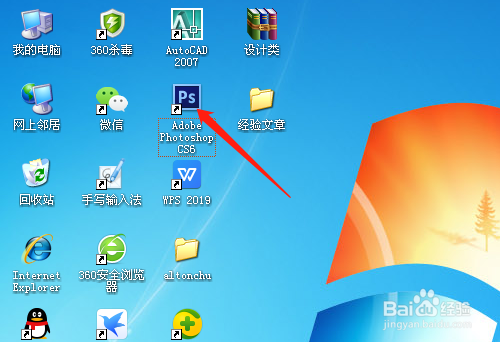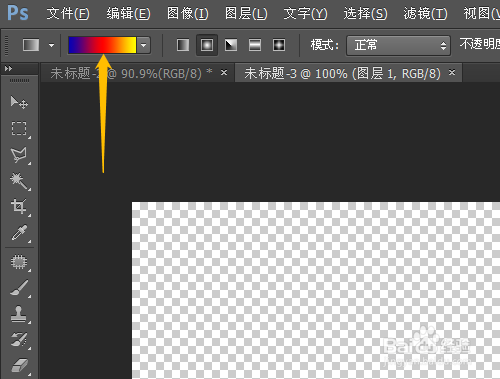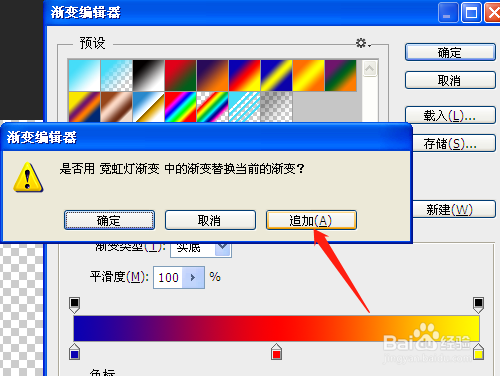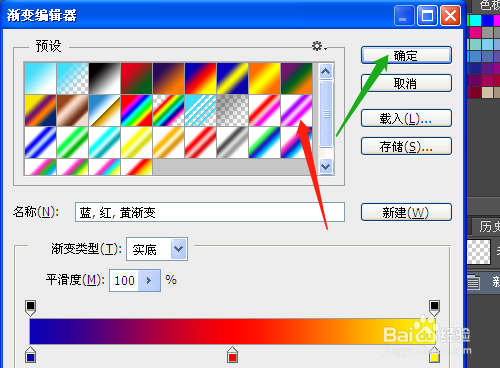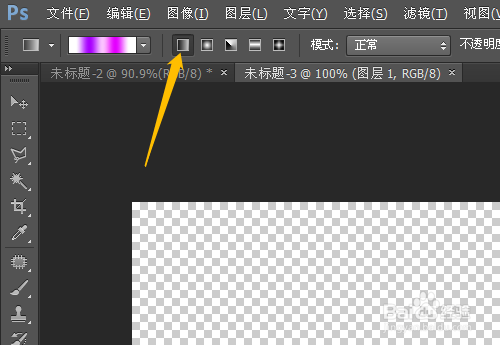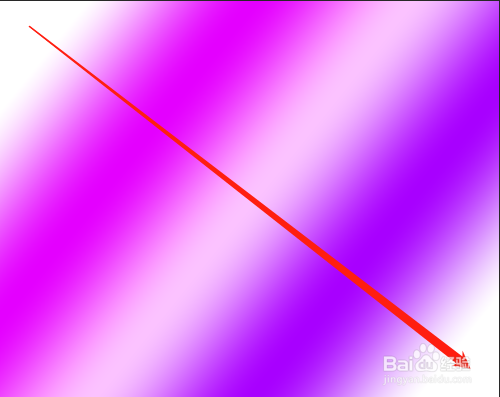PS如何制作背景的霓虹灯渐变效果
1、打开桌面上的Photoshop CS6设计软件。
2、单击文件菜单中新建,设置好参数新建文件。
3、单击工具中的渐变工具。
4、选项中单击可编辑渐变图标,对话框中单击齿轮图标。
5、下拉选项中单击选霓虹灯渐变,单击追加。
6、对话框中选定渐变类型,单击确定。选项中单击线性渐变,空白文档处从左上往右下拖动鼠标进行渐变。
声明:本网站引用、摘录或转载内容仅供网站访问者交流或参考,不代表本站立场,如存在版权或非法内容,请联系站长删除,联系邮箱:site.kefu@qq.com。